
php エディタ Baicao が答えを提供します。 Windows 11 システムを使用しているときにデスクトップ ファイルにアクセスする権限がないという問題が発生した場合は、次の解決策を試すことができます。まず、アカウントに管理者権限があるかどうかを確認し、ない場合は管理者アカウントに切り替えます。次に、ファイルまたはフォルダーのアクセス許可設定を変更して、読み取りおよび書き込みアクセス許可があることを確認してください。さらに、コンピュータを再起動してみると、アクセス許可の問題が解決される場合があります。問題が解決しない場合は、システム管理者または Microsoft テクニカル サポートに連絡して支援を求める必要がある場合があります。上記の方法がお役に立てば幸いです。
Win11 にはデスクトップ ファイルにアクセスする権限がありません問題分析
1. アカウントが無効になっています
1. まず、「このコンピュータ」を見つけて「管理」を選択します。
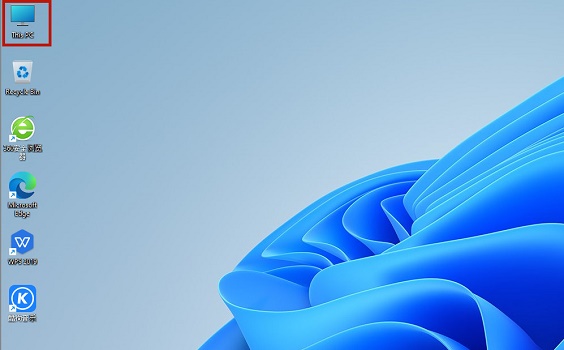
#2. 次に、[システム ツール] をクリックし、[ローカル ユーザーとグループ] を展開して、[ユーザー] を選択します。
3. 次に、右側でユーザーを見つけてダブルクリックして開き、「ユーザーは無効になっています」オプションのチェックを外します。
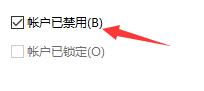
2. 権限が不十分です
1. 権限が不十分なため、ドキュメントにアクセスできない場合もあります。
2. まずアクセスできないドキュメントを見つけて、右クリックして選択し、[プロパティ] をクリックします。
3. 次に、上の「セキュリティ」タブをクリックします。
4. 次に、[編集] をクリックしてすべての権限を確認します。
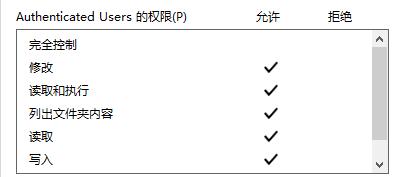
以上がwin11 にデスクトップ ファイルにアクセスする権限がない場合はどうすればよいですか?の詳細内容です。詳細については、PHP 中国語 Web サイトの他の関連記事を参照してください。